使用WPS数据透视表可快速汇总分析大量数据。1、通过“插入”选项卡创建透视表,系统自动识别数据区域并生成基础表格;2、将分类字段拖入“行”“列”区域,数值字段放入“值”区域以构建初步布局;3、在“值字段设置”中修改汇总方式为计数、平均值等;4、添加筛选器实现按条件动态查看数据;5、插入切片器提供可视化筛选操作,提升交互体验。
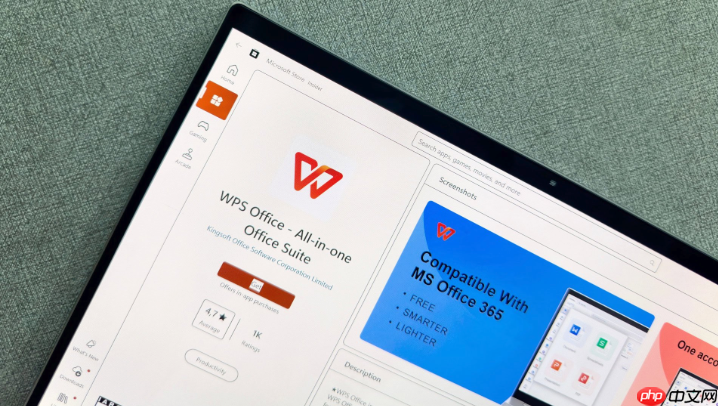
如果您需要对大量数据进行快速汇总与分析,WPS表格中的数据透视表功能可以高效地帮助您整理信息并生成可视化报表。以下是创建和优化数据透视表的具体方法:
本文运行环境:华为MateBook X Pro,Windows 11
一、使用向导快速生成数据透视表
通过WPS内置的数据透视表向导,可以在几秒内完成基础表格的构建,适用于初次使用或结构简单的数据集。
1、选中包含数据的任意单元格,点击顶部菜单栏的“插入”选项卡。
2、在工具栏中找到并点击“数据透视表”按钮,系统会自动识别当前数据区域。
3、在弹出窗口中确认数据范围无误,并选择将透视表放置在新工作表或现有工作表中。
4、点击确定后,右侧出现字段列表面板,拖动相应字段到“行”、“列”、“值”区域即可生成初步透视结果。
二、手动调整字段布局以优化展示效果
合理安排字段位置可提升数据分析的直观性,便于发现数据间的关联规律。
1、在已创建的数据透视表右侧字段窗格中,查看当前可用的字段名称。
2、将分类维度(如地区、产品类别)拖入“行”区域,作为主分组依据。
3、若需横向对比,可将时间周期或子类别字段拖入“列”区域。
4、将数值型字段(如销售额、数量)放入“值”区域,默认进行求和运算,也可更改计算方式。
三、修改值字段的汇总方式
默认情况下数值字段为求和,但根据实际需求可能需要改为计数、平均值或其他统计方式。
1、点击数据透视表中任意数值单元格,右侧面板中找到已添加至“值”区域的字段。
2、点击该字段右侧的下拉箭头,选择“值字段设置”选项。
3、在弹出窗口中从汇总类型列表里选择所需计算方式,例如“计数”、“平均值”、“最大值”等。
4、确认后表格中的数据将按新规则重新计算并刷新显示结果。
四、应用筛选器实现动态分析
通过添加筛选字段,可以快速切换不同条件下的数据视图,增强交互性和灵活性。
1、在数据透视表字段列表下方找到“筛选器”区域。
2、将希望用于过滤的字段(如月份、销售人员)拖入该区域。
3、表格上方将出现对应的下拉筛选框,点击即可选择特定项目进行数据聚焦。
4、每次更改筛选项时,透视表内容会自动更新以反映当前选定条件的数据。
五、利用切片器提升操作体验
切片器提供图形化筛选界面,使多维度数据探索更加直观便捷。
1、选中数据透视表内的任意位置,激活顶部出现的“数据透视表分析”选项卡。
2、点击工具栏中的“插入切片器”按钮。
3、在弹出窗口中勾选要创建切片器的字段(如产品型号、客户等级),然后点击确定。
4、页面上会出现可点击的按钮式筛选面板,通过点选不同项实时切换透视表内容。






























